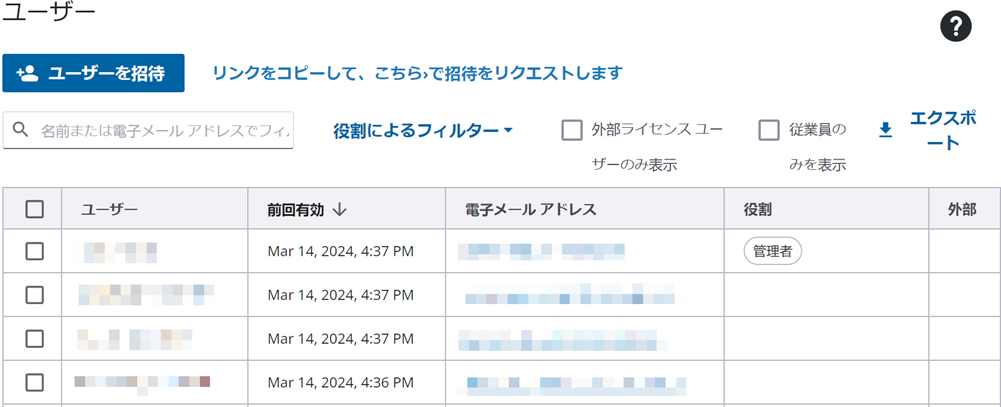Tekla 製品のユーザー アカウントを管理する
最初のユーザーは、Tekla Online Trimble の担当者によって組織グループに招待され、管理者権限が付与されます。そのユーザーは、必要に応じて他のユーザーや管理者を追加できます。
ユーザーは従業員または外部ライセンス ユーザーとして追加できます。従業員は組織に属し、ライセンスと Tekla Online サービスへの完全なアクセス権が付与されます。外部ライセンス ユーザーはライセンスにアクセスできますが、組織には属しません。
ユーザーがTekla Online組織の従業員になれるのは一度に 1 つの組織だけです。既に別の組織の従業員であるユーザーが組織に参加すると、当該ユーザーはもう片方の組織から削除されます。
ユーザーを組織に追加した後、ユーザー操作が必要です。アカウントを作成し、組織に参加する方法をユーザーに説明します。
ユーザーを組織に追加する方法はいくつかあります。
-
電子メール アドレスを追加して、ユーザーを招待できます。ユーザーは招待メールのリンクをクリックして招待を承諾する必要があります。招待を受け入れた後すぐにユーザーが作業を開始できるように、必要に応じて、招待するユーザーにライセンスを割り当てることができます。
-
ユーザーに固定リンクを提供し、ユーザーはそれを使ってあなたの組織の従業員メンバーシップをリクエストできます。ユーザーはリクエストを行う必要があり、管理者はリクエストを承認する必要があります。
-
ユーザーは、Tekla Online プロフィール ページで組織を検索し、従業員としての参加をリクエストすることができます。
サインインしているユーザーは、Tekla Online web ページの上部にある名前をクリックすることで、プロファイル ページにアクセスできます。ユーザーが表示できる組織は、電子メールアドレスのドメイン名に基づいて制限されます。ユーザーは、リクエストを承認すると組織に追加されます。
ユーザーがユーザー プロフィールから組織への参加リクエストを行う場合、Tekla Online Admin Tool でリクエストを承認する必要があります。
電子メールアドレスを追加してあなたのTekla Online組織にユーザーを招待する
電子メールアドレスを追加してあなたのTekla Online組織にユーザーを招待できます。ユーザーは、招待電子メールを受信し、招待を承諾する必要があります。
固定リンクを使用してユーザーをあなたのTekla Online組織に招待する
固定リンクを使用してユーザーをあなたの Tekla Online組織に招待できます。このリンクは、複数のユーザーが使用することができ、期限もありません。
固定リンクを使用してあなたの組織に Tekla Onlineユーザーを招待する場合、次の制限があります。
- 当該リンクを使用するユーザーは、あなたの組織への参加のみ要求できます。あなたはTekla OnlineAdmin Tool でリクエストを承認する必要があります。
- ユーザーにライセンスまたは役割を事前に割り当てることはできません。
期限切れの招待の再送信
招待されたユーザーが 1 週間以内に招待を承諾しない場合、招待が期限切れになります。ユーザーが組織に参加するには、新しい招待を受け取る必要があります。
新しい招待メールがそのユーザーに送信されます。電子メールには、1 週間有効な新しいリンクが含まれています。
ユーザー テーブルのフィルターと並び替え
ユーザー テーブルは、名前またはメールアドレス、役割、ユーザーが外部ライセンス ユーザーであるかどうかを基準にしてフィルターできます。さらに、列見出しを基準にしてテーブルを並べ替えることもできます。

| 説明 | |
|---|---|
| 1 | 名前またはメール アドレスでフィルターするには、名前またはメール アドレスの一部を入力します。 |
| 2 | 役割を基準にしてフィルターするには、リストから役割を選択します。たとえば、[管理者] を選択した場合、管理者権限を持つユーザーのみ表示されます。 |
| 3 | 外部ライセンス ユーザーのみ表示するには、このチェック ボックスをオンにします。 |
| 4 | 列見出しを基準にして並べ替えるには、列見出しをクリックします。デフォルトでは、列は昇順に並べ替えられます。並べ替え順序を逆にするには、矢印をクリックします。 |
Tekla Online 組織からのユーザーの削除
ユーザーが退職した時に、当該ユーザーをあなたのTekla Online 組織から削除する。
あなたが組織からユーザーのアカウントを削除するまで、ユーザーは会社のライセンスと関連する Tekla Online サービスを引き続き使用できる場合があります。
当該ユーザーはあなたの組織のリストから削除され、今後ライセンスを使用できなくなり、組織の保守の適用対象外となります。
Tekla Online 管理者権限の追加または削除
ユーザーに管理者権限を与えると、そのユーザーは Tekla Online Admin Tool で他のユーザーを管理できるようになります。Tekla Online 組織の 1 人または複数の従業員が管理者になることができます。
ユーザーを Tekla Online 組織に招待していない場合は、そのユーザーを従業員として招待します。
一度に複数のユーザーの管理者権限を追加または削除することができます。
ユーザーに関する情報のエクスポート
組織内のユーザーに関する情報を、カンマ区切り値 (CSV) ファイルとしてエクスポートできます。データをエクスポートすると、Microsoft Excel などの別のアプリケーションにデータをインポートし、Tekla Online Admin Tool の外部で表示および処理できます。